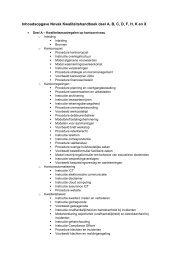Handleiding update Novak Kwaliteitshandboek deel C - 2-advise.com
Handleiding update Novak Kwaliteitshandboek deel C - 2-advise.com
Handleiding update Novak Kwaliteitshandboek deel C - 2-advise.com
Create successful ePaper yourself
Turn your PDF publications into a flip-book with our unique Google optimized e-Paper software.
<strong>Handleiding</strong> <strong>update</strong> <strong>Novak</strong> <strong>Kwaliteitshandboek</strong> <strong>deel</strong> C<br />
April 2012 V1.0<br />
1
Inleiding<br />
In deze handleiding staat het stappenplan beschreven om het <strong>Novak</strong> <strong>Kwaliteitshandboek</strong> <strong>deel</strong> C in zes stappen zo<br />
eenvoudig mogelijk bij te werken met de <strong>update</strong> van 17 april 2012. Deze <strong>update</strong> is mede tot stand gekomen in<br />
samenwerking met de beroepsorganisatie.<br />
Inhoud <strong>update</strong><br />
Op hoofdlijnen bevat de <strong>update</strong> onder andere de volgende wijzigingen en uitbreidingen:<br />
• Het <strong>Novak</strong> <strong>Kwaliteitshandboek</strong> <strong>deel</strong> C is beter toepasbaar gemaakt voor controleopdrachten waarbij wordt<br />
gekozen voor een gegevensgerichte aanpak zoals bijvoorbeeld bij kleine stichtingen. Ook is een bijbehorend<br />
controleprogramma opgenomen;<br />
• Verdere uitbreiding heeft plaatsgevonden door toevoeging van een instructie en voorbeeld werkprogramma ten<br />
aanzien van de beoordeling van het dossier voorgaande accountant (NV COS 510);<br />
• Tevens is een nieuw voorbeeld controleprogramma opgenomen inzake schattingen (NV COS 540)<br />
• De hoofdstukken ‘uitvoering controlewerkzaamheden interim’ en ‘uitvoering controlewerkzaamheden<br />
eindejaars’ zijn geïntegreerd. Instructies en modellen ten behoeve van de afrondende werkzaamheden zijn<br />
opgenomen in een nieuw hoofdstuk ‘afronding werkzaamheden’. Dit in aansluiting op de elektronische<br />
dossiervormingstemplates van de diverse aanbieders;<br />
• In de inleiding van <strong>deel</strong> C van het kwaliteitshandboek is een stroomschema toegevoegd. Dit om schematisch aan<br />
te geven welke stappen binnen het controleproces moeten worden doorlopen en wanneer, gebaseerd op de<br />
specifieke situatie bij de cliënt en de uitgevoerde risico analyse. Zo kan worden bepaald welke werkzaamheden<br />
moeten worden uitgevoerd;<br />
• In de hoofdstukken ‘planning’, ‘uitvoering’ en ‘afronding’ is een stappenplan opgenomen wat beter zicht geeft<br />
op de uit te voeren werkzaamheden per fase;<br />
• Terminologieën zijn in lijn gebracht met de laatste wijzigingen in wet- en regelgeving;<br />
• Diverse artikelen zijn in het kwaliteitshandboek <strong>deel</strong> C gearchiveerd (zie verderop in deze handleiding).<br />
Let op: u dient minimaal Internet Explorer 8 te gebruiken voor een juiste werking van Scienta.<br />
Beheer en onderhoud eenvoudig geregeld met het onderhoudsabonnement voor uw kwaliteitshandboek!<br />
Beheer van uw kwaliteitshandboek ingewikkeld of tijdrovend? Voor het beheer en onderhoud van uw<br />
kwaliteitshandboek is via <strong>Novak</strong> een onderhoudsabonnement beschikbaar waardoor u hier geen omkijken naar heeft.<br />
Informatie over dit abonnement kunt u eenvoudig aanvragen door een e-mail te sturen naar redactie@novak.nl<br />
Als gebruiker van het <strong>Novak</strong> <strong>Kwaliteitshandboek</strong> <strong>deel</strong> C ontvangt u 10% korting op het onderhoudsabonnement<br />
indien u dit aanvraagt vóór 1 juli 2012.<br />
Heeft u vragen over hulp bij het beheer en onderhoud van uw kwaliteitshandboek, dan kunt u contact opnemen met de<br />
projectleider van het <strong>Novak</strong> <strong>Kwaliteitshandboek</strong>, Marcel Kurvers (redactie@novak.nl).<br />
2
Cursus in het kader van het digitaal handboek<br />
Voor het gebruik van het digitaal handboek in Scienta worden cursussen georganiseerd. Raadpleeg de website van<br />
<strong>Novak</strong> voor de actuele data onder ‘Agenda’. Tijdens deze cursus leert u werken met de digitale omgeving en krijgt u tips<br />
om het gebruik zo gemakkelijk mogelijk te maken. Tevens biedt de cursus onder andere gelegenheid om meer kennis op<br />
te doen om handboeken kantoorspecifiek te maken, <strong>update</strong>s te verwerken en eigen handboeken op te nemen in de<br />
digitale omgeving.<br />
Naast deze handleiding is een algemene handleiding van Scienta beschikbaar: www.scienta.nl/handleiding.<br />
Mocht u nog vragen hebben over de verwerking van deze <strong>update</strong>, dan kunt u een e-mail sturen naar redactie@novak.nl.<br />
Met vriendelijke groeten,<br />
Marcel Kurvers<br />
Projectleider <strong>Novak</strong> <strong>Kwaliteitshandboek</strong> / NIVRA Praktijkhandboek<br />
3
Stap 1: Inloggen<br />
Allereerst dient u de Scienta-omgeving van uw kantoor te openen. Weet u het adres van deze digitale kantooromgeving<br />
niet meer, neem dan contact op met de helpdesk van Syslogic (0900 222 44 46).<br />
Wanneer u bent ingelogd, opent u de beheeromgeving van uw handboek door in Scienta rechtsboven op ‘beheer’ te<br />
klikken zoals in onderstaande schermafbeelding weergegeven. U komt nu in de beheeromgeving van uw<br />
kwaliteitshandboek.<br />
4
Stap 2: Update ophalen<br />
In het dashboard van de beheeromgeving is de knop ‘Beschikbare content <strong>update</strong>s’ opgenomen zoals in onderstaande<br />
schermafbeelding is weergegeven. Op basis van uw abonnement wordt nu zichtbaar welke wijzigingsvoorstellen op<br />
bestaande artikelen en welke nieuwe artikelen de <strong>update</strong> voor u bevat. Indien u een abonnement heeft op meerdere<br />
handboeken, ontvangt u ook voor de andere handboeken <strong>update</strong>s wanneer u deze nog niet eerder heeft opgehaald.<br />
Opmerking: bij het ophalen van de <strong>update</strong>, is het nadrukkelijk te <strong>advise</strong>ren om nieuwe artikelen als ‘gedepubliceerd’ op<br />
te halen. U klikt hiervoor op de knop ‘Alles depubliceren. Zie onderstaande schermafbeelding. Hierdoor zijn deze<br />
artikelen aan de voorzijde in de portal voor gebruikers (nog) niet zichtbaar. Vervolgens kunt de artikelen één voor één<br />
publiceren wanneer u klaar bent met de verwerking ervan. Deze <strong>update</strong> bevat bijvoorbeeld 8 nieuwe artikelen zoals in<br />
onderstaande schermafbeelding aan de rechterzijde wordt weergegeven (Achter ‘Depubliceren’).<br />
Vervolgens klikt u op de knop ‘Updates verwerken’ zoals weergegeven in onderstaande schermafbeelding.<br />
De wijzigingsvoorstellen op bestaande artikelen en de nieuwe artikelen worden nu binnengehaald. Het binnenhalen kan<br />
enige tijd duren. Klik op de knop ‘Dashboard’ linksboven onder het Scienta logo om terug te keren naar het dashboard<br />
van de beheeromgeving.<br />
5
Stap 3: Oude artikelen archiveren<br />
Allereerst dient het kwaliteitshandboek te worden opgeschoond. Artikelen die in de <strong>Novak</strong> standaard niet meer worden<br />
gebruikt, dienen hiervoor te worden gearchiveerd indien u deze zelf ook niet meer wenst te gebruiken (let op: deze<br />
artikelen worden niet meer onderhouden). Bij deze <strong>update</strong> betreft het de volgende artikelen:<br />
Hoofdstuk Artikel<br />
Kwaliteitsmaatregelen op opdrachtniveau Stappenplan (wettelijke) controleopdracht<br />
Opdrachtaanvaarding en –continuatie Checklist uitbrengen offertes<br />
Opdrachtaanvaarding en –continuatie Modelbrief collegiaal overleg<br />
Opdrachtaanvaarding en –continuatie Modelbrief beantwoording verzoek collegiaal overleg<br />
Controlewerkzaamheden (interim) Voorbeeld controleprogramma systeemgericht<br />
Controlewerkzaamheden (eindejaars) Instructie toezending conceptrapportage<br />
Controlewerkzaamheden (eindejaars) Modelbrief toezending conceptrapport<br />
Rapportering en evaluatie Voorbeeld rapportgeleideformulier<br />
Rapportering en evaluatie Instructie datering en ondertekening financiële<br />
overzichten<br />
Rapportering en evaluatie Modelbrief toezending verklaring (bij een door cliënt<br />
opgestelde jaarrekening)<br />
Rapportering en evaluatie Modelbrief toezending definitief rapport (op papier<br />
accountantskantoor)<br />
Rapportering en evaluatie Voorbeeld notulen goedkeuring jaarrekening<br />
Rapportering en evaluatie Voorbeeld notulen uitstel<br />
Rapportering en evaluatie Instructie benoeming bestuurder bij ontstentenis<br />
Rapportering en evaluatie Instructie publicatie jaarrekening<br />
Rapportering en evaluatie Modelbrief toezending publicatiestukken aan cliënt<br />
Rapportering en evaluatie Instructie opdrachtevaluatie<br />
Rapportering en evaluatie Model opdrachtevaluatie<br />
Bijzondere opdrachten Model opdrachtbevestiging controleverklaring bij<br />
declaratie voor subsidie<br />
Bijzondere opdrachten Voorbeeld inbrengbeschrijving<br />
Bijzondere opdrachten Model aanbiedingsbrief rapportage over voorgenomen<br />
inbreng<br />
Bijzondere opdrachten Model bevestiging beschrijving door oprichters /<br />
bestuurders<br />
Bijzondere opdrachten Voorbeeld schema herstructurering<br />
Bijzondere opdrachten Voorbeeld berekening goodwill / uit te geven<br />
aandelenkapitaal<br />
Om een artikel te archiveren, opent u het desbetreffende handboek (C) zoals op onderstaande schermafbeelding<br />
weergegeven:<br />
6
Vervolgens opent u het desbetreffende hoofdstuk zoals op onderstaande schermafbeelding weergegeven:<br />
Plaats daarna een ‘vink’ in het hokje voor het artikel in dat gearchiveerd moet worden zoals op bovenstaande<br />
schermafbeelding weergegeven:<br />
Klik vervolgens op de knop ‘Archiveren’ rechtsboven in uw scherm zoals op onderstaande schermafbeelding<br />
weergegeven.<br />
Let op: artikelen kunnen niet definitief verwijderd worden in Scienta. Te archiveren artikelen zijn daarom altijd uit het<br />
archief te halen. Raadpleeg de volledige handleiding van Scienta voor meer informatie over het terugzetten van<br />
artikelen uit het archief.<br />
8
Stap 4: Verplaatsen artikelen en actualiseren volgorde<br />
Binnen de hoofdstukken is de artikelvolgorde aangepast om betere aansluiting bij de praktijk te vinden. Eveneens zijn<br />
de hoofdstukken controlewerkzaamheden interim en eindejaars samengevoegd. Het is mogelijk om de indeling<br />
automatisch gelijk te maken aan de actuele <strong>Novak</strong>-standaard.<br />
Ook is het mogelijk om dit handmatig te doen. U kiest voor handmatig indien u bijvoorbeeld de volgorde in andere<br />
delen van het <strong>Novak</strong> <strong>Kwaliteitshandboek</strong> zo wenst te laten zoals u deze nu heeft ingericht. Als bijlage bij deze<br />
handleiding is de nieuwe inhoudsopgave opgenomen.<br />
Hieronder zijn beide mogelijkheden beschreven.<br />
Methode A: automatisch verplaatsen en actualiseren volgorde<br />
Indien u de indeling van het <strong>Novak</strong> <strong>Kwaliteitshandboek</strong> <strong>deel</strong> C automatisch gelijk wilt maken aan de actuele <strong>Novak</strong>standaard,<br />
dan gaat u in het dashboard naar ‘Instellingen’, ‘Abonnementen’ en kiest u voor ‘Herstellen naar<br />
oorspronkelijke structuur’. Hiermee worden enerzijds artikelen in het juiste hoofdstuk geplaatst en anderzijds wordt de<br />
artikelvolgorde binnen elk hoofdstuk gecorrigeerd. Ook heeft u de mogelijkheid om hoofdstuknamen direct aan te<br />
passen.<br />
Let op: deze actie geldt voor al uw handboeken. Wenst u alleen de structuur en de hoofdstuknamen in het <strong>Novak</strong><br />
<strong>Kwaliteitshandboek</strong> <strong>deel</strong> C aan te passen, dan dient u methode B te volgen die hierna wordt beschreven.<br />
Voor het aanpassen van de hoofdstuknamen plaatst u een ‘vink’ achter ‘Corrigeer categorienamen’ zoals in<br />
onderstaande schermafbeelding weergegeven.<br />
Vervolgens plaatst u een ‘vink’ achter Ja, ik wil deze actie uitvoeren’ zoals op onderstaande schermafbeelding<br />
weergegeven. Klik daarna rechtsboven op de knop ‘Uitvoeren’.<br />
Het verwerken kan enige tijd duren. Dit is afhankelijk van het aantal te corrigeren artikelen.<br />
Opmerking: zie pagina 11 van deze handleiding over het verwijderen van het hoofdstuk ‘Dossiervorming’. De<br />
artikelen uit dit hoofdstuk zijn verplaatst naar het hoofdstuk ‘Kwaliteitsmaatregelen op opdrachtniveau’.<br />
9
Methode B: handmatig verplaatsen van artikelen en corrigeren van hoofdstuknamen<br />
Bij deze <strong>update</strong> zijn de artikelen met betrekking tot de uitvoering van zowel de interimcontrole als de<br />
eindejaarscontrole samengevoegd. De artikelen met betrekking tot de afrondende controlewerkzaamheden in het<br />
hoofdstuk controlewerkzaamheden (eindejaars) blijven vervolgens over. Dit hoofdstuk dient uiteindelijk de titel<br />
‘Afronding controlewerkzaamheden’ te krijgen.<br />
Artikelen verplaatst u handmatig naar een ander hoofdstuk door het desbetreffende artikel te openen (bijvoorbeeld de<br />
instructie gegevensgerichte controlewerkzaamheden (eerste artikel in het hoofdstuk ‘Controlewerkzaamheden<br />
(eindejaars)’) door op de titel van het artikel te klikken zoals op onderstaande schermafbeelding weergegeven:<br />
Daarna klikt u op de tab ‘Handboek’ zoals op onderstaande schermafbeelding weergegeven om het juiste handboek en<br />
hoofdstuk te selecteren. Dit artikel moet bijvoorbeeld naar het hoofdstuk ‘Controlewerkzaamheden (interim)’.<br />
Vervolgens kiest u voor toepassen.<br />
Sluit vervolgens het artikel met de knop ‘Opslaan’ rechts bovenin uw scherm zoals op onderstaande schermafbeelding<br />
weergegeven.<br />
Herhaal deze stappen voor de verplaatsen artikelen conform de inhoudsopgave die als bijlage bij deze handleiding is<br />
opgenomen.<br />
10
Wijzigen hoofdstuknaam en verwijderen hoofdstuk ‘Dossiervorming’<br />
De hoofdstuknamen van de volgende hoofdstukken dienen te worden gewijzigd:<br />
Oude hoofdstuknaam Nieuwe hoofdstuknaam<br />
Controlewerkzaamheden (interim) Uitvoering controlewerkzaamheden<br />
Controlewerkzaamheden (eindejaar) Afronding controlewerkzaamheden<br />
Rapportering en evaluatie Rapportering<br />
Om een hoofdstuknaam aan te passen, klikt u in het dashboard op ‘Handboek indeling’ zoals op onderstaande<br />
schermafbeelding weergegeven.<br />
Vervolgens kunt u de oude titels aanpassen in de nieuwe titels zoals in bovenstaande tabel weergegeven. U doet dit<br />
door op de desbetreffende titel te klikken zoals op onderstaande schermafbeelding weergegeven.<br />
Zodra u op een titel heeft geklikt, kunt u de titel aanpassen zoals op onderstaande schermafbeelding weergegeven.<br />
Vervolgens klikt u op ‘Opslaan’ rechts bovenin uw scherm.<br />
11
De artikelen in het hoofdstuk ‘Dossiervorming’ zijn verplaatst naar het hoofdstuk ‘Kwaliteitsmaatregelen op<br />
opdrachtniveau’. Dit lege hoofdstuk dient te worden verwijderd. Dit doet u tevens door in het dashboard op de knop<br />
‘Handboek indeling’ te klikken zoals hierboven in de screenshot weergegeven. Vervolgens plaatst u voor het hoofdstuk<br />
‘Dossiervorming’ een vink en klikt u rechts bovenin op ‘Verwijderen’ zoals op onderstaande twee screenshots<br />
weergegeven.<br />
Artikelvolgorde aanpassen<br />
Als laatste onder<strong>deel</strong> van deze handmatige methode, moeten de artikelen binnen de diverse hoofdstukken nog in de<br />
juiste volgorde worden geplaatst indien u de volgorde van de <strong>Novak</strong> standaard wenst te volgen. Dit doet u door<br />
allereerst het hoofdstuk te selecteren zoals op onderstaande schermafbeelding weergegeven:<br />
Vervolgens gaat u met de muis op het eerste icoontje voor de artikelnaam (in dit voorbeeld het artikel ‘Instructie<br />
gegevensgerichte controlewerkzaamheden’) staan en dient u de linker muisknop ingedrukt te houden. Nu kunt u het<br />
artikel naar de juiste locatie binnen het desbetreffende hoofdstuk ‘slepen’. In dit voorbeeld dient dit artikel op de<br />
tweede plaats te komen. Zie tevens onderstaande schermafbeelding.<br />
Raadpleeg voor de juiste artikelvolgorde de inhoudsopgave van het <strong>Novak</strong> <strong>Kwaliteitshandboek</strong> <strong>deel</strong> C zoals als bijlage bij<br />
deze handleiding opgenomen.<br />
12
Stap 5: Nieuwe artikelen en niet-afgewikkelde wijzigingsvoorstellen verwerken<br />
Nu de actualisatie van de indeling is afgerond, kunnen de nieuwe artikelen zo nodig kantoorspecifiek gemaakt worden.<br />
De nieuwe artikelen zijn:<br />
Hoofdstuk Artikel<br />
Inleiding Stroomschema controleopdracht<br />
Opdrachtaanvaarding en –continuatie Instructie dossier inzage vorige accountant<br />
Opdrachtaanvaarding en –continuatie Model controleprogramma beoordeling dossier<br />
voorgaande accountant<br />
Planning en risicoanalyse Stappenplan planning en risicoanalyse<br />
Uitvoering controlewerkzaamheden Stappenplan uitvoering controlewerkzaamheden<br />
Uitvoering controlewerkzaamheden Voorbeeld controleprogramma gegevensgerichte aanpak<br />
Uitvoering controlewerkzaamheden Voorbeeld controleprogramma schattingen<br />
Afronding controlewerkzaamheden Stappenplan afronding controlewerkzaamheden<br />
Ook de niet-afgewikkelde wijzigingsvoorstellen dienen te worden verwerkt. Klik in het ‘dashboard’ op de snelkoppeling<br />
met wijzigingsvoorstellen (zie rode arcering in onderstaande schermafbeelding).<br />
Zodra u op de bovenstaande link met niet-afgewikkelde wijzigingsvoorstellen heeft geklikt, komt u in onderstaand<br />
overzicht.<br />
Open het artikel met het niet-afgewikkelde wijzigingsvoorstel door op de artikelnaam te klikken.<br />
13
Open nu het niet-afgewikkelde wijzigingsvoorstel van dit artikel door aan de rechterzijde van het scherm op het<br />
‘pulldown menu’ ‘Wijzigingsvoorstellen’ te klikken. Klik vervolgens op de regel met het nog te verwerken<br />
wijzigingsvoorstel. Vervolgens wordt deze geopend. Zie onderstaande schermafbeelding. Staan er wijzigingsvoorstellen<br />
in groene letters, dan betekent dit dat het desbetreffende wijzigingsvoorstel al is afgewikkeld.<br />
Nadat het wijzigingsvoorstel is geopend wordt in de kleuren roze en grijs aangegeven wat de wijzigingen zijn. Roze<br />
betekent, dit wordt in het wijzigingsvoorstel als nieuwe tekst voorgesteld. Grijs betekent, dit is de oude tekst die nu in<br />
de huidige versie van uw handboek staat en niet is opgenomen in het wijzigingsvoorstel.<br />
Let op: Afhankelijk van het feit of u het desbetreffende artikel kantoorspecifiek heeft gemaakt, kiest u voor de methode<br />
A of B om de wijzigingen uit het wijzigingsvoorstel over te nemen.<br />
Methode A: Verwerking in een kantoorspecifiek gemaakt handboek<br />
Indien u een kantoorspecifiek kwaliteitshandboek heeft, zullen veel roze en grijze teksten worden weergegeven zodra u<br />
het wijzigingsvoorstel heeft geopend. Door middel van het tabblad ‘Vergelijken’ kunt u heel eenvoudig uw<br />
oorspronkelijke <strong>Novak</strong> artikel of de één na laatste <strong>Novak</strong> <strong>update</strong> vergelijken met het wijzigingsvoorstel uit deze <strong>update</strong>.<br />
Op deze wijze ziet u wat er in de standaard is gewijzigd en kunt u zelf bepalen of u deze wijzigingen wenst over te<br />
nemen in uw eigen kantoorspecifieke handboek (Zie onderstaande schermafbeelding).<br />
14
Maak hiervoor gebruik van de knop ‘Vergelijk de laatste twee versies van dit artikel van de branchevereniging’ (Zie<br />
onderstaande schermafbeelding). Indien u in de afgelopen periode minder dan twee <strong>update</strong>s op dit artikel heeft<br />
ontvangen, krijgt u een melding dat de vergelijking niet mogelijk is. U selecteert dan aan de linkerzijde de één na laatste<br />
versie die u van <strong>Novak</strong> heeft ontvangen (revisie) en aan de rechterzijde het wijzigingsvoorstel met de meest recente<br />
<strong>update</strong>.<br />
Indient u de tekst wilt overnemen uit de nieuwste <strong>update</strong> gaat u hiervoor terug naar de tab ‘Bewerken’ en selecteert u<br />
uit het wijzigingsvoorstel de gewenste tekst. Doordat de verschillen in dit wijzigingsvoorstel in roze en grijs worden<br />
weergegeven, kan het lastig zijn om de juiste tekst te selecteren. Maak gebruik van de knop ‘Verberg verschillen’ zodat<br />
u alleen de meest actuele tekst ziet in het wijzigingsvoorstel (Zie onderstaande schermafbeelding).<br />
Selecteer de gewenste tekst en kopieer deze door met uw muis voor de te selecteren tekst te gaan staan, de linker<br />
muisknop ingedrukt te houden en uw muis naar het einde van de te kopiëren tekst te slepen. Vervolgens laat u de linker<br />
muisknop los en klikt u op de rechtermuisknop. Kies in dit menu voor ‘Kopiëren’. Vervolgens klikt u met uw linker<br />
muisknop in uw actieve kwaliteitshandboek aan de linkerzijde op de plek waar u de gekopieerde tekst wilt plakken.<br />
Kies in de menubalk van het tekstvlak waar u uw muiscursor heeft neergezet voor het icoontje ‘Plakken als platte tekst’.<br />
(Zie onderstaande schermafbeelding).<br />
Het spreekt voor zich dat u de bestaande tekst (eerst) moet verwijderen of ‘overschrijven’ om ervoor te zorgen dat de<br />
oude teksten niet blijven staan. Zodra op deze wijze een wijzigingsvoorstel is afgewerkt, dient het wijzigingsvoorstel uit<br />
de lijst met wijzigingsvoorstellen te worden gehaald. Dit doet u door op ‘Ja’ te klikken bij ‘Afgewikkeld’ zoals op<br />
onderstaande schermafbeelding weergegeven:<br />
Op deze wijze verwerkt u de teksten per wijzigingsvoorstel in uw kantoorspecifieke handboek.<br />
15
Methode B: Verwerking in een niet kantoorspecifiek gemaakt kwaliteitshandboek<br />
Indien u het kwaliteitshandboek nog niet specifiek heeft gemaakt, kunt u de inhoud van het wijzigingsvoorstel direct in<br />
zijn totaliteit accepteren door op het icoontje met de groene pijl te klikken. Zie onderstaande schermafbeelding.<br />
Hiermee kopieert u de gehele inhoud van het wijzigingsvoorstel ineens naar uw actieve handboek.<br />
Vervolgens wordt u gevraagd of u de inhoud naar de editor wilt kopiëren. Kies hier voor ‘OK’. Met deze actie is het<br />
afwerken van het wijzigingsvoorstel gereed.<br />
Alle voorstellen wegwerken<br />
Herhaal deze stappen totdat alle wijzigingsvoorstellen zijn weggewerkt.<br />
Een wijzigingsvoorstel niet accepteren<br />
Indien u de tekst uit een bepaald wijzigingsvoorstel niet wenst over te nemen, kunt u na het openen van het<br />
wijzigingsvoorstel direct doorgaan naar de stap ‘Verwerken van het wijzigingsvoorstel’. Op deze wijze wordt het voorstel<br />
alleen uit de lijst met wijzigingsvoorstellen verwijderd en worden geen wijzigingen overgenomen.<br />
16
Stap 6: Programma verversen ter afsluiting <strong>update</strong><br />
Om de <strong>update</strong> af te ronden dient u het programma te verversen. Dit om alle wijzigingen in de hoofdstuknamen en<br />
titelnamen van artikelen in de portal goed weer te geven. In het dashboard klikt u hiervoor op de snelkoppeling<br />
‘Programma verversen’ zoals weergegeven op onderstaande schermafbeelding.<br />
De <strong>update</strong> is nu verwerkt.<br />
17
Bijlage: inhoudsopgave <strong>Novak</strong> <strong>Kwaliteitshandboek</strong> <strong>deel</strong> C 2012<br />
• C - Controleopdrachten<br />
o Inleiding<br />
Inleiding en uitgangspunten controlehandboek<br />
Bronnen<br />
o Kwaliteitsmaatregelen op opdrachtniveau<br />
Instructie kwaliteitsbeleid<br />
Vergunningplicht wettelijke controleopdracht<br />
Cliëntenadministratie wettelijke controleopdracht<br />
Procedure dossierreview<br />
Checklist kwaliteitsreview<br />
Instructie opdrachtgerichte kwaliteitsbeoordeling<br />
Checklist opdrachtgerichte kwaliteitsbeoordeling<br />
Instructie consultatie en verschillen van inzicht<br />
Instructie dossiervorming<br />
Voorbeeld controledossier planning (CP)<br />
Voorbeeld controledossier interimcontrole (CI)<br />
Voorbeeld controledossier eindejaarscontrole (CE)<br />
Voorbeeld controledossier afronding (CA)<br />
Voorbeeld permanent dossier (P)<br />
o Opdrachtaanvaarding en -continuatie<br />
Instructie inzake het controleproces<br />
Het vaststellen van de opdracht<br />
Instructie kennismaking en uitbrengen offertes<br />
Instructie opdrachtaanvaarding<br />
Checklist opdrachtaanvaarding<br />
Instructie dossier inzage vorige accountant<br />
Model controleprogramma beoordeling dossier voorgaande accountant<br />
Instructie opdrachtcontinuatie<br />
Checklist opdrachtcontinuatie<br />
Instructie onafhankelijkheid controleopdrachten<br />
Model opdrachtgerichte onafhankelijkheidsverklaring<br />
Checklist onafhankelijkheid<br />
Instructie opdrachtbeëindiging<br />
o Planning en risicoanalyse<br />
Stappenplan planning en risicoanalyse<br />
Instructie planning<br />
Instructie verwerven van inzicht in de entiteit en haar omgeving<br />
Voorbeeld vastlegging inzicht in de entiteit en haar omgeving<br />
Instructie cijferanalyse<br />
Voorbeeld overzicht materiële posten en processen<br />
Instructie risico analyse<br />
Voorbeeld risico register<br />
Instructie significante risico’s<br />
Voorbeeld significante risico’s en controlemaatregelen<br />
Instructie inventarisatie frauderisico's<br />
Checklist fraude risicofactoren<br />
Checklist risico's en maatregelen automatisering<br />
Instructie beschrijving interne beheersing<br />
Instructie evaluatie interne beheersing<br />
Voorbeelden interne beheersingsmatrices<br />
Voorbeeld overzicht procesrisico's en beweringen<br />
Instructie materialiteit<br />
Model formulier bepaling materialiteit<br />
Instructie inschatten van een risico op een afwijking van materieel belang<br />
Voorbeeld overzicht inschatting risico op een afwijking van materieel belang in de jaarrekening<br />
Instructie optreden als groepsaccountant<br />
Model audit instructies<br />
Model attentiepunten groepsaccountants / werkzaamheden andere accountants<br />
Voorbeeld Audit Questionnaire groepsonder<strong>deel</strong><br />
Instructie inzicht in verbonden partijen<br />
Instructie pre-audit meeting<br />
Voorbeeld agenda bespreekverslag pre-audit meeting<br />
Instructie controleplan en gebruik controleprogramma's<br />
Instructie specifieke onderwerpen controleplan<br />
Model controleplan<br />
Model urenbegroting per opdracht<br />
o Uitvoering controlewerkzaamheden<br />
Stappenplan uitvoering controlewerkzaamheden<br />
Instructie systeemgerichte controlewerkzaamheden<br />
18
Instructie gegevensgerichte controlewerkzaamheden<br />
Model <strong>com</strong>municatie aanvang interimcontrole met controlecliënt<br />
Model lijncontrole<br />
Instructie uitleg model proceduretesten<br />
Model proceduretests<br />
Voorbeeld controleprogramma systeemgericht<br />
Model attentiepunten deskundigen<br />
Model attentiepunten aangaande service organisaties<br />
Instructie afsluitend memorandum interimcontrole<br />
Voorbeeld afsluitend memorandum interimcontrole<br />
Model op te leveren gegevens eindejaarscontrole<br />
Voorbeeld controleprogramma eindejaarscontrole, balansposten<br />
Voorbeeld controleprogramma eindejaarscontrole, winst en verliesrekening<br />
Voorbeeld controleprogramma gegevensgerichte aanpak<br />
Voorbeeld controleprogramma schattingen<br />
Instructie melding ongebruikelijke transacties (Wwft)<br />
Instructie werkzaamheden fraude en fraudemelding<br />
Voorbeeld afsluitend sectiememorandum per jaarrekeningpost<br />
Voorbeeld controleprogramma consolidatie<br />
Instructie discontinuïteit van de onderneming<br />
Voorbeeld controleprogramma discontinuïteit van de onderneming<br />
o Afronding controlewerkzaamheden<br />
Stappenplan afronding controlewerkzaamheden<br />
Instructie afronding controlewerkzaamheden<br />
Instructie afrondende cijferanalyse<br />
Instructie eindejaars-topmemo<br />
Model eindejaars-topmemo<br />
Instructie evaluatie niet gecorrigeerde afwijkingen<br />
Model formulier evaluatie niet gecorrigeerde afwijkingen<br />
Instructie bespreking bevindingen controle en concept jaarrekening<br />
Instructie LOR<br />
Voorbeeld controleprogramma gebeurtenissen na de einddatum van de verslagperiode<br />
Instructie dossierafronding<br />
Model dossierafrondingschecklist<br />
o Rapportering<br />
Instructie rapportering en controleverklaring<br />
Instructie datering en ondertekening controleverklaring<br />
Instructie openbaar maken controleverklaring<br />
Instructie managementletter<br />
Voorbeeld managementletter<br />
o Controles van financiële overzichten voor bijzondere doeleinden<br />
Instructie controleopdrachten bij stelsels met bijzondere doeleinden<br />
Instructie inbrengverklaring<br />
Controleprogramma beschrijving inbreng in natura<br />
Model dossierafrondingschecklist<br />
Voorbeeld voorovereenkomst oprichting en inbreng<br />
Instructie verklaring verzekerd belang<br />
Controleprogramma opgave verzekerd belang<br />
Instructie verklaring bij een declaratie voor een subsidie<br />
Controleprogramma bij een declaratie voor een subsidie<br />
o Handboek Compliance Officer<br />
Inleiding<br />
Actuele regelgeving Compliance Officer<br />
Instructie functie- en taakomschrijving Compliance Officer<br />
Model functie- en taakomschrijving Compliance Officer<br />
Model overeenkomst externe Compliance Officer<br />
Voorbeeld werkprogramma Compliance Officer<br />
Voorbeeld <strong>com</strong>pliance plan<br />
Communicatie met de AFM<br />
Model bevestigingsbrief (mede-) beleidsbepalers<br />
Instructie vastlegging van incidenten en schendingen<br />
Model schendingenregister<br />
Voorbeeld dossier Compliance Officer<br />
19